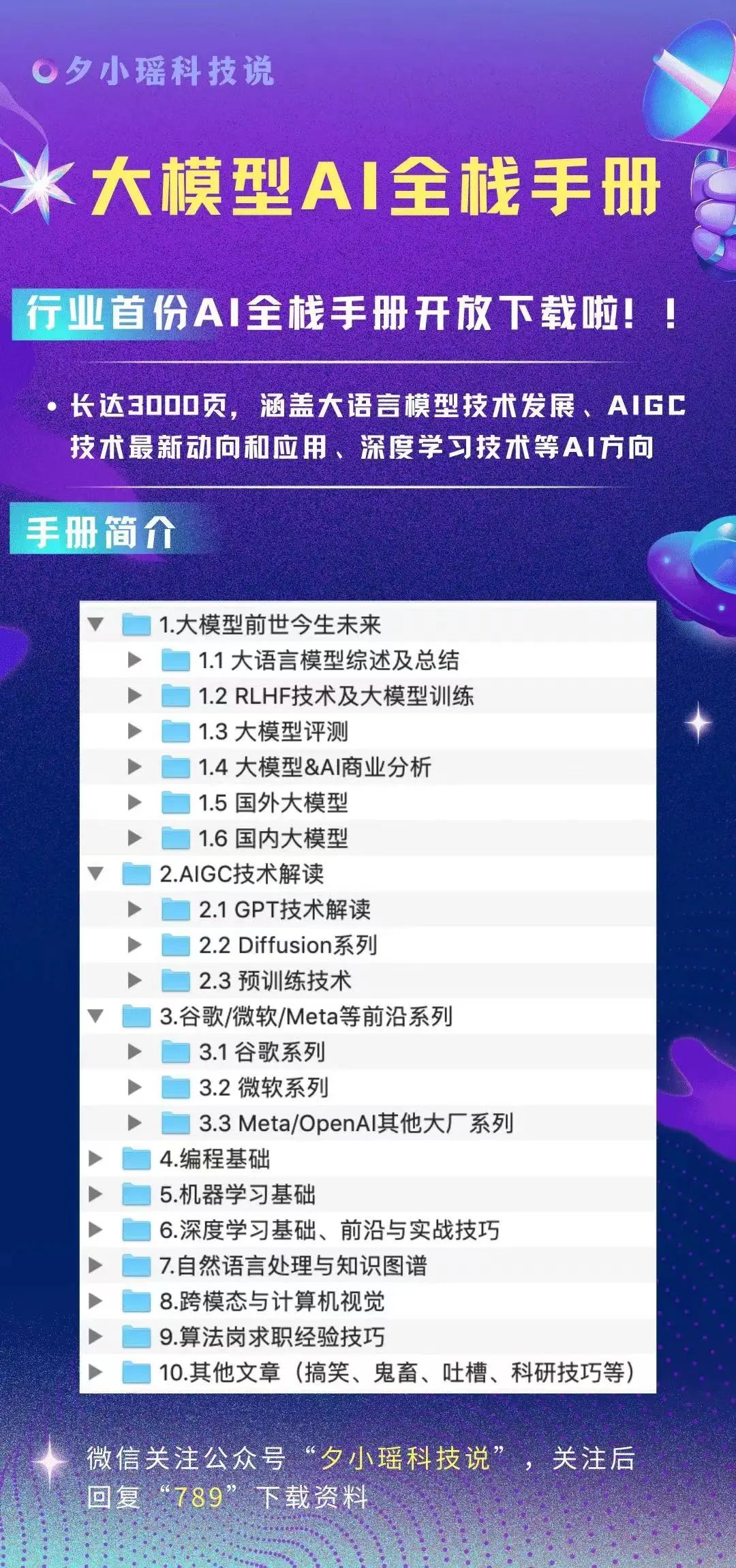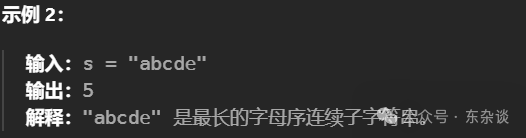文章目录
- 掌握Python-uinput:打造你的输入设备控制大师
- 背景:为何Python-uinput不可或缺?
- Python-uinput是什么?
- 如何安装Python-uinput?
- 简单库函数使用方法
- 创建虚拟设备
- 模拟按键
- 模拟鼠标移动
- 模拟滚轮滚动
- 关闭设备
- 场景应用
- 自动化测试
- 游戏脚本
- 键盘宏
- 常见问题与解决方案
- 问题1:设备未正确创建
- 问题2:按键事件未触发
- 问题3:设备无法关闭
- 总结

掌握Python-uinput:打造你的输入设备控制大师
背景:为何Python-uinput不可或缺?
在自动化测试、游戏脚本编写、以及任何需要模拟用户输入的场景中,Python-uinput库提供了一个强大而灵活的工具。它允许你创建虚拟的输入设备,模拟键盘敲击、鼠标移动等操作,从而在没有物理设备的情况下进行交互。这不仅能够节省时间,还能在测试和开发中提供极大的便利。接下来,我们将深入探索这个库的奥秘。
Python-uinput是什么?
Python-uinput是一个Python库,它提供了对Linux系统中uinput设备驱动的接口。通过这个库,你可以轻松地创建和控制虚拟输入设备,执行如按键、鼠标移动等操作。
如何安装Python-uinput?
要安装Python-uinput,你可以通过pip命令轻松完成:
pip install python-uinput
确保你的系统已经安装了Python和pip。
简单库函数使用方法
创建虚拟设备
import uinput
device = uinput.Device([
uinput.KEY_A,
uinput.KEY_B,
uinput.REL_X,
uinput.REL_Y
])
这段代码创建了一个虚拟设备,支持按键A、B和相对坐标移动。
模拟按键
device.emit(uinput.KEY_A, 1) # 按下A键
device.emit(uinput.KEY_A, 0) # 释放A键
模拟鼠标移动
device.emit(uinput.REL_X, 100) # 向右移动100像素
device.emit(uinput.REL_Y, -50) # 向下移动50像素
模拟滚轮滚动
device.emit(uinput.REL_WHEEL, 10) # 向上滚动
关闭设备
device.close()
关闭设备,释放资源。
场景应用
自动化测试
import time
device.emit(uinput.KEY_ENTER, 1)
time.sleep(1)
device.emit(uinput.KEY_ENTER, 0)
模拟按下回车键,用于自动化测试中的确认操作。
游戏脚本
import random
for _ in range(10):
x = random.randint(-100, 100)
y = random.randint(-100, 100)
device.emit(uinput.REL_X, x)
device.emit(uinput.REL_Y, y)
time.sleep(0.1)
在游戏测试中模拟随机鼠标移动。
键盘宏
device.emit(uinput.KEY_A, 1)
device.emit(uinput.KEY_S, 1)
time.sleep(0.1)
device.emit(uinput.KEY_A, 0)
device.emit(uinput.KEY_S, 0)
模拟连续按键,用于快速输入特定字符。
常见问题与解决方案
问题1:设备未正确创建
错误信息:IOError: [Errno 19]
解决方案:
确保你有足够的权限运行脚本,或者使用sudo命令运行。
问题2:按键事件未触发
错误信息:AttributeError: 'Device' object has no attribute 'emit'
解决方案:
检查是否正确导入了uinput库和emit方法。
问题3:设备无法关闭
错误信息:IOError: [Errno 9]
解决方案:
确保在关闭设备前没有其他进程占用该设备。
总结
Python-uinput是一个功能强大且灵活的库,它允许开发者在Linux系统上模拟各种输入设备的操作。通过本文的介绍,你已经掌握了如何安装、使用基本函数以及在实际场景中的应用。希望这能帮助你在自动化和测试工作中更加高效。

如果你觉得文章还不错,请大家 点赞、分享、留言 下,因为这将是我持续输出更多优质文章的最强动力!